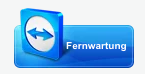Webdesign
Sie möchten eine Homepage oder Shopsystem und keinen Baukasten?
Wir erstellen Ihren individuellen Webauftritt oder Online-Shop. Von Konzeption, Programmmierung, Suchmaschinenoptimierung bis Betreuung.
Wir verstehen unter Webdesign die Planung und Gestaltung von Websites, Portalen, Online-Shops, Apps und anderen Online-Projekten.
Dabei müssen viele Aspekte berücksichtigt werden: Ziele, Zielgruppen, Nutzerführung, Usability, Barrierefreiheit usw. Webdesign ist also eine komplexe Aufgabe, die konzeptionelles, gestalterisches und redaktionelles Know-how erfordert.
Die konzeptionellen Anforderungen übersetzen wir mit modernen Gestaltungsmitteln in benutzerfreundliche Layouts. Wir setzen aktuelle Technologien und Methoden ein, wie z.B. Responsive Webdesign. Ihre Seite soll Sie natürlich unabhängig vom verwendeten Gerät (PC-Monitor, Tablet, Mobiltelefon) optimal präsentieren.
Ihre Homepage erstellen wir mit WordPress, beim Shopsystem setzen wir auf Shopware. Wir achten beim erstellen Ihrer Webseite / Online-Shop grundsätzlich darauf dass Sie Ihre Seite selbst pflegen (neben Aktualität Ihrer Daten auch evtl. Sicherheitsupdates) können – oder einfach uns überlassen.
Zum Online Auftritt müssen Sie natürlich auch im Internet gefunden werden. Denn was nützt die schönste Webseite wenn Sie keiner findet?
Ziel von SEO ist es nicht, einfach nur oben zu stehen. Die Darstellung des in den Suchmaschinen zur Verfügung stehenden Eintrags / Textes (Snippet) soll den Nutzer zu einem Klick auf das Ergebnis motivieren. Ziel ist es, die Erwartung des Nutzers in Hinsicht auf inhaltliche Übereinstimmung zwischen Suchbegriff, Text (zum Beispiel) Snippet und Inhalt der Webseite zu erfüllen. Diese inhaltliche Übereinstimmung lässt sich dann am Ende über Kennzahlen, wie Absprungraten, Seiten/Besuch und Conversionsraten überprüfen.
Als zertifizierter Datenschutzbeauftragter und eRecht24 Premium Partner können wir unsere Kunden schon jetzt bei der Umsetzung einer korrekten Datenschutzerklärung nach DSGVO und beim Thema Impressum unterstützen.
Bestandteil unserer umfangreichen Leistungen im Bereich Webseitenerstellung ist selbstverständlich auch die Unterstützung bei der Umsetzung einer DSGVO konformen Datenschutzerklärung und praktischer, anwaltlich geprüfter Inhalte zur DSGVO.
Vereinbaren Sie jetzt einen persönlichen Beratungstermin: Kontakt